Kada ponestane besplatnih 5 GB koje nudi Apple u iCloud pohrani u oblaku, moramo odlučiti hoćemo li kupiti pretplatu na odgovarajući tarifni plan S veliki iznos gigabajta ili odbiti pohranjivanje fotografija u oblak. Stoga je rješenje za većinu backup iTunes kopije, ali ćemo vam reći kako izvući fotografije iz njih u ovom materijalu.
Zašto možda trebate izdvojiti fotografije iz sigurnosna kopija iTunes? Na primjer, vratili ste se s novog trenutnog firmvera na prethodnu generaciju iOS-a. U tom slučaju nećete moći izvršiti vraćanje iz sigurnosne kopije (hvala Apple!). Ili ako izgubite gadget prije kupnje novog i tako dalje. Može biti mnogo opcija.
Nećete moći izdvojiti fotografije pomoću standardnih OS X ili Windows alata i zato ćete se morati obratiti programeri treće strane, točnije njihove kreacije.
- iCloud sigurnosna kopija i iCloud Drive, koja je razlika?
iBackup preglednik
Uslužni program iz studija iMacTools, koji se distribuira besplatno, ali s ograničenom funkcionalnošću, iako je sasvim prikladan za izdvajanje fotografija. Program je kompatibilan s oba računala bazirana na OS X i Windows PC.
Nakon instalacije i pokretanja, aplikacija će odmah prikazati broj pronađenih sigurnosnih kopija i povezanih iOS uređaja.
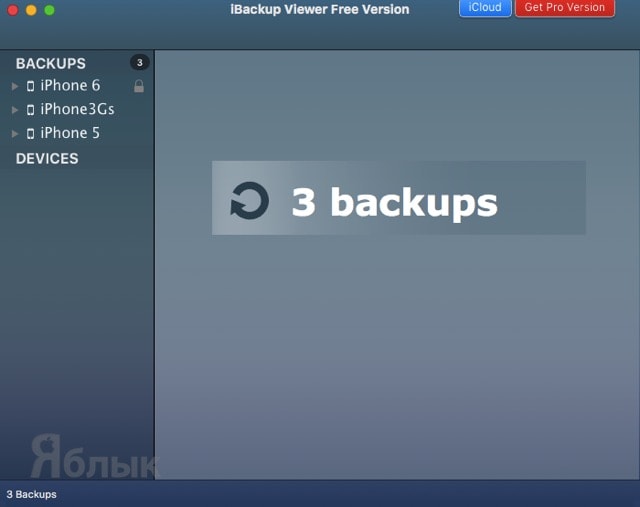
U izborniku s lijeve strane samo odaberite i proširite sigurnosnu kopiju i prikazat će se popis kategorija, zanima nas " Fotografije».
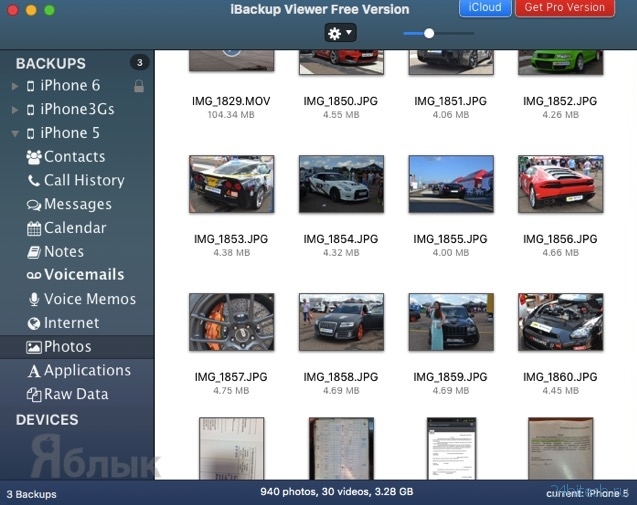
U glavnom prozoru odaberite slike koje vas zanimaju, zatim kliknite na zupčanik na vrhu i dodirnite “ Spremi odabrano..." za spremanje odabranih fotografija ili " Spremi sve..." za spremanje svih slika.
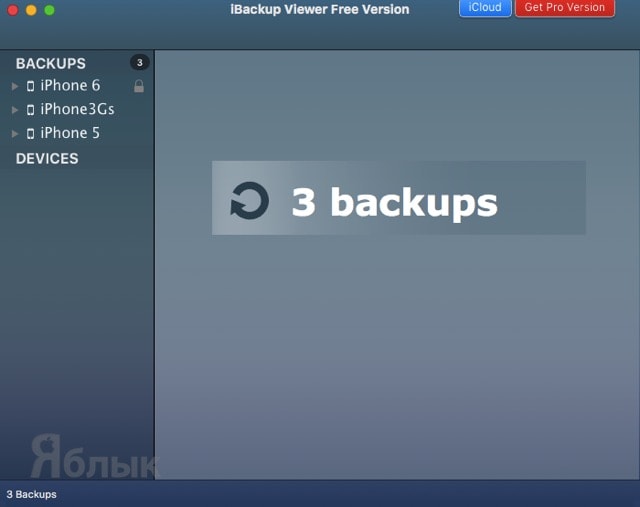
U konačnici, sve što preostaje je odrediti direktorij i pričekati da se datoteke eksportiraju (ekstrahiranje medijske biblioteke od 10 GB trajat će oko 6 minuta, naravno, prilagođeno snazi hardvera).

Glavni nedostatak iBackup preglednik je nemogućnost pristupa sigurnosnim kopijama zaštićenim lozinkom, čak i ako znate kod za otključavanje. Jednostavno nema prozora za unos.

Besplatna verzija nema pristup albumima ili slikama u vašem Photo Streamu. Također možete raditi s kontaktima, poviješću poziva, porukama, događajima u kalendaru, zvučnim i tekstualnim bilješkama i tako dalje.
iPhone Backup Extractor
A ovo je predstavnik čisto besplatnog kampa. Istina, jedan od glavnih nedostataka bit će nedostatak verzije za Windows.
Program ne zahtijeva instalaciju. Nakon pokretanja kliknite " Pročitajte sigurnosne kopije».
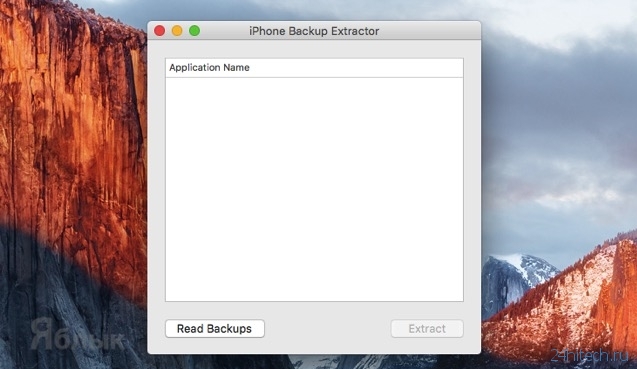
Pojavit će se popis dostupnih Mac sigurnosna kopija kopije Odaberite onaj koji želite i kliknite gumb "Odaberi".

Pomičite se kroz impresivan popis datoteka dok ne vidite " iOS datoteke" Odaberite liniju i kliknite " Ekstrakt».

Odredite mjesto za raspakiranje i pričekajte dok se proces kopiranja ne završi.

U rezultirajućem direktoriju “iOS Files” slijedite put /Mediji/DCIM/100APPLE/, gdje će se nalaziti sve slike. Slike iz foto streama možete pronaći u imeniku /Media/PhotoStreamsData.

Najbolji dio je to što ne morate unijeti kod za otključavanje da biste izdvojili datoteke iz sigurnosnih kopija zaštićenih lozinkom. O kako!
Na temelju materijala iz yablyk
Kada ih ponestane, moramo odlučiti hoćemo li kupiti pretplatu na odgovarajući tarifni plan s velikim brojem gigabajta ili odbiti pohranjivanje fotografija u oblak. Stoga je rješenje za većinu iTunes sigurnosne kopije, ali ćemo vam reći kako izvući fotografije iz njih u ovom materijalu.
U kontaktu s
Zašto biste mogli izdvojiti fotografije iz iTunes sigurnosne kopije? Na primjer, vratili ste se s novog trenutnog firmvera na prethodnu generaciju iOS-a. U tom slučaju nećete moći izvršiti vraćanje iz sigurnosne kopije (hvala Apple!). Ili ako izgubite gadget prije kupnje novog i tako dalje. Može biti mnogo opcija.
Fotografije neće biti moguće ekstrahirati standardnim OS X ili Windows alatima i zato ćete se za pomoć morati obratiti programerima trećih strana, točnije njihovim kreacijama.
- Na ovu temu: .
iBackup preglednik
Uslužni program iz studija iMacTools, koji se distribuira besplatno, ali s ograničenom funkcionalnošću, iako je sasvim prikladan za izdvajanje fotografija. Program je kompatibilan s oba računala bazirana na OS X i Windows PC.
Nakon instalacije i pokretanja, aplikacija će odmah prikazati broj pronađenih sigurnosnih kopija i povezanih iOS uređaja.
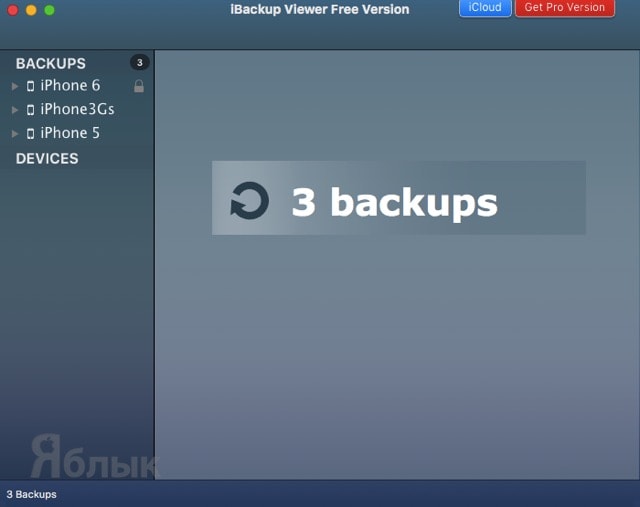
U izborniku s lijeve strane samo odaberite i proširite sigurnosnu kopiju i prikazat će se popis kategorija, zanima nas " Fotografije».
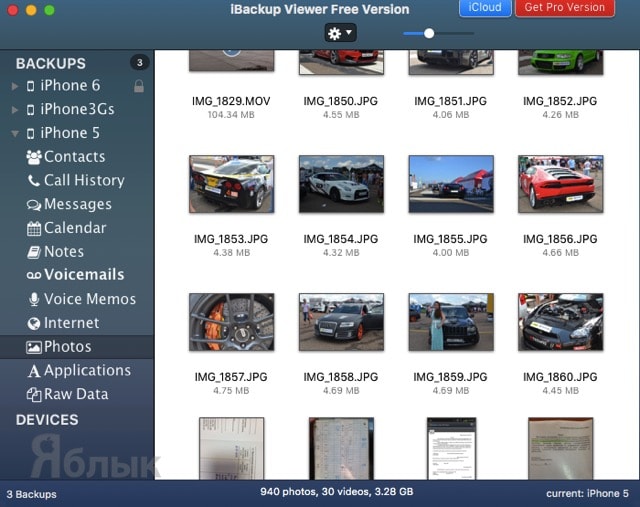
U glavnom prozoru odaberite slike koje vas zanimaju, zatim kliknite na zupčanik na vrhu i dodirnite “ Spremi odabrano..." za spremanje odabranih fotografija ili " Spremi sve..." za spremanje svih slika.
U konačnici, sve što preostaje je odrediti direktorij i pričekati da se datoteke eksportiraju (ekstrahiranje medijske biblioteke od 10 GB trajat će oko 6 minuta, naravno, prilagođeno snazi hardvera).

Glavni nedostatak iBackup preglednik je nemogućnost pristupa sigurnosnim kopijama zaštićenim lozinkom, čak i ako znate kod za otključavanje. Jednostavno nema prozora za unos.

Besplatna verzija nema pristup albumima ili slikama u vašem Photo Streamu. Također možete raditi s kontaktima, poviješću poziva, porukama, događajima u kalendaru, zvučnim i tekstualnim bilješkama i tako dalje.
iPhone Backup Extractor
A ovo je predstavnik čisto besplatnog kampa. Istina, jedan od glavnih nedostataka bit će nedostatak verzije za Windows.
Program ne zahtijeva instalaciju. Nakon pokretanja kliknite " Pročitajte sigurnosne kopije».
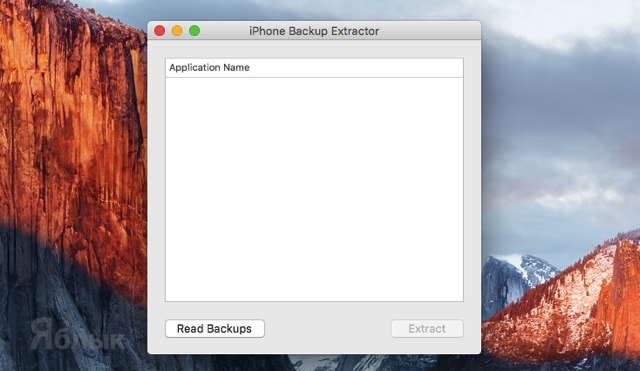
Prikazat će se popis sigurnosnih kopija dostupnih na vašem Macu. Odaberite onaj koji želite i kliknite gumb "Odaberi".

Pomičite se kroz impresivan popis datoteka dok ne vidite " iOS datoteke" Odaberite liniju i kliknite " Ekstrakt».

Odredite mjesto za raspakiranje i pričekajte dok se proces kopiranja ne završi.
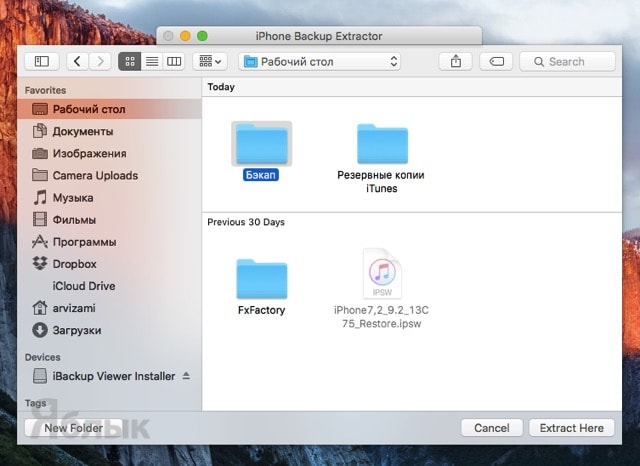
U rezultirajućem direktoriju “iOS Files” slijedite put /Mediji/DCIM/100APPLE/, gdje će se nalaziti sve slike. Slike iz foto streama možete pronaći u imeniku /Media/PhotoStreamsData.

Najbolji dio je to što ne morate unijeti kod za otključavanje da biste izdvojili datoteke iz sigurnosnih kopija zaštićenih lozinkom. O kako!
Kada ste zadnji put napravili sigurnosnu kopiju svog iPhonea? Ako to nikada niste učinili u životu, učinite to upravo sada, to može spasiti sve vaše aplikacije, kontakte i, što je najvažnije, vaše fotografije i videozapise od gubitka. Ako izgubite, razbijete ili vam ukradu telefon, izgubit ćete cijelu kolekciju fotografija i videozapisa. Ali ako ste napravili sigurnosnu kopiju, možete vratiti sve svoje fotografije i videozapise u tren oka.
Prva metoda: iFriend
iPhone je jedan od najpopularnijih telefona na svijetu, s više od 40 posto američkog tržišta pametnih telefona. Dakle, vrlo je vjerojatno da imate barem jednog prijatelja s iPhoneom. A ako vam ta osoba može povjeriti svoj telefon, tada možete lako vratiti izgubljene fotografije.
Opet, ako postoji rezervna kopija za izgubljen telefon, izgubljene podatke možete oporaviti pomoću iTunes sigurnosne kopije ili sigurnosne kopije iCloud kopija. Naravno, trebali biste napraviti sigurnosnu kopiju svog posuđenog uređaja prije nego što prijeđete na sljedeći korak. Ako ne napravite sigurnosnu kopiju posuđenog telefona, njihovi podaci mogu biti zauvijek izgubljeni i mrzit će vas. Sada, nakon izrade sigurnosne kopije, povežite uređaj s računalom i vratite podatke pomoću sigurnosne kopije "S ovog računala" ili iCloud.
Nakon što se uređaj vrati iz sigurnosne kopije, vidjet ćete sve svoje fotografije i videozapise na tom uređaju (prijateljev uređaj). Sada sve što trebate učiniti je prebaciti sav sadržaj na svoje računalo, flash disk ili u oblak. Nakon što to učinite, ne zaboravite vratiti svoj telefon natrag u sigurnosnu kopiju vašeg prijatelja. Odlično, sada imate fotografije i videozapise, a telefon vašeg prijatelja vratio se u normalu.
Druga metoda: aplikacije trećih strana
Ako nemate pristup sekundarnom iPhoneu, morat ćete preuzeti alat treće strane. Srećom, ima ih dosta, iako se većina plaća. Ove vam aplikacije omogućuju pretraživanje datoteka u vašim sigurnosnim kopijama bez potrebe da imate telefon pri ruci. Ovo je idealna alternativa za izgubljene ili pokvarene telefone. Evo malog popisa takvih programa:
- iPhoneBackupExtractor (idealno za Windows korisnike)
- IBackup Extractor (besplatno izdvojite 50 stavki)
iPhone Backup Extractor brzo će pronaći i dohvatiti sve vaše "izgubljene fotografije". Nakon preuzimanja aplikacije, pokrenite je i ona će automatski pretražiti vaše računalo (ono na kojem ste sigurnosno kopirali iTunes) za sigurnosne kopije svih uređaja. Nakon što se pronađe sigurnosna kopija, brzo će dati sažetak svega što se u njoj nalazi.

Pod, ispod dostupni podaci, vidjet ćeš fotografije. Kliknite na plavu vezu i možete izdvojiti sve svoje fotografije. Ako koristite neregistriranu ograničenu verziju, možete izdvojiti samo 4 fotografije. U Puna verzija, možeš
iCloud pohrana je puna i upravo ste ažurirali na nova verzija iOS. Kako vratiti fotografije iz stare sigurnosne kopije? Postoji rješenje.
Pozadina
Tijekom testiranja sam nekoliko dana trpio proždrljivost sustava za baterijom, nakon čega sam se odlučio vratiti na stabilni iOS 8.3. U ovih nekoliko dana napravio sam niz fotografija, no nakon povratka na iOS 8.3 pokazalo se da je nemoguće vratiti podatke pohranjene u backup Nine. Oblak iCloud odavno je ispunjen s 20 GB informacija i fotografije tamo nisu stizale. Što da napravim? Vratite se na iOS 9, vratite iPhone iz odgovarajuće sigurnosne kopije, kopirajte slike na HDD, a zatim se ponovno vratiti na iOS 8.3? Da, ovo je izlaz, ali žao mi je svog vremena.
Ekosustav Apple uređaji izgrađen na takav način da korisnik uvijek može ažurirati na najnoviju verziju Trenutna verzija firmware bez straha od gubitka kontakata, fotografija ili drugih podataka. Svi problemi rješavaju se sigurnosnim kopijama i pohrana u oblaku. A ako je veličina vaših sigurnosnih kopija ograničena isključivo kapacitetom vašeg tvrdi disk, zatim nakon preuzimanja 5 besplatnih gigabajta iCloud oblaka, korisniku ostaje mali izbor: prihvatiti nemogućnost spremanja fotografija u oblak ili nadograditi na plaćeni tarifni plan koji omogućuje pristup većoj količini prostora na udaljenom disku.

Kao i uvijek, ne želim platiti, ali moram negdje spremiti fotografije. Osim toga, ako se suočite sa situacijom u kojoj pripadaju sigurnosne kopije s potrebnim fotografijama različite verzije iOS je praktički jedini način spremanja slika.
Svijet nije bez dobrih ljudi, a za rješavanje ovog problema već su se pobrinuli programeri za OS X. Pogledat ćemo dva pomoćna programa. Prvi ima oboje besplatna verzija, čija će nam funkcionalnost biti dovoljna da “izvučemo” fotografiju iz bilo koje sigurnosne kopije, kao i ona koja se plaća s proširenom funkcionalnošću. Drugi je potpuno besplatan.

iBackup preglednik
Cijena: besplatno[Preuzimanje datoteka ]
Kupnje putem aplikacije
Programer: iMacTools
Kompatibilnost: Mac, Windows
Preuzmite aplikaciju iBackup preglednik sa službene web stranice programera. Napravite mapu u koju planirate spremiti sigurnosne kopije fotografija, zatim pokrenite iBackup Viewer.

Program će odmah skenirati vaš Mac u potrazi za sigurnosnim kopijama i obavijestiti vas o njihovom broju. Dostupne kopije prikazane su na bočnoj traci. Dvaput kliknite na onu koja vam je potrebna i odaberite s padajućeg popisa Fotografije.

Mogućnosti iBackup Viewera mnogo su šire: možete vratiti povijest poziva, SMS korespondenciju, bilješke i knjigu kontakata, ali za potrebe ove upute zanimaju nas fotografije. Nakon odabira Fotografije, sve fotografije spremljene u trenutnoj sigurnosnoj kopiji bit će prikazane u glavnom prozoru aplikacije. iPhone kopije(unutar direktorija Camera Roll; pristup albumima i Photo Streamu dostupan je samo u punoj verziji programa). Držite pritisnutu tipku Naredba, odaberite potrebne fotografije, zatim idite na Izbornik (slika zupčanika) i odaberite Spremi odabrano(Spremi odabrano).
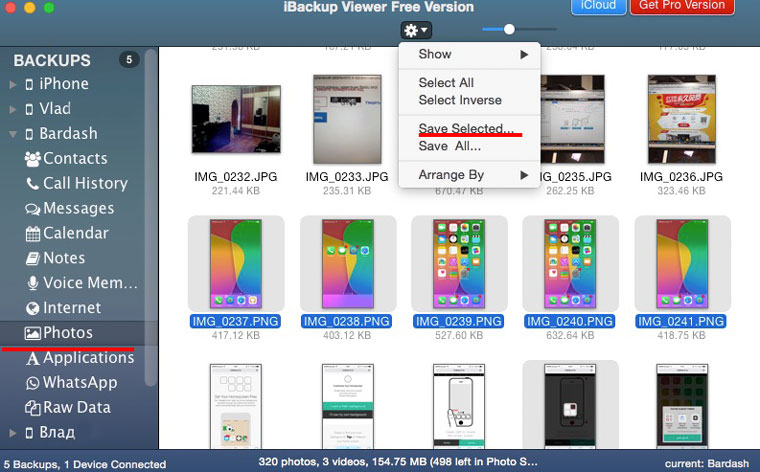
Nakon što navedete stazu do prethodno stvorenog direktorija, pričekajte dok izvoz ne završi. Izdvajanje kolekcije fotografija od 10 GB trajalo mi je oko 6 minuta. Nakon završetka izvoza, možete otvoriti mapu 100 JABUKA. Tamo će biti pohranjene sve fotografije.
Korisnost iPhone Backup Extractor nudi sveobuhvatniji pristup vraćanju podataka iz sigurnosne kopije. Korisnik nema mogućnost odabira izdvajanja mape s fotografijama. iPhone Backup Extractor vraća cijelu hijerarhiju mapa, među kojima možete pronaći željeni direktorij nakon izvoza DCIM.
Prije pokretanja uslužnog programa provjerite je li u postavkama Zaštita i sigurnost Dopušteno pokretanje aplikacija preuzetih izvan trgovine aplikacija Trgovina aplikacijama (Postavke – Zaštita i sigurnost – Kartica Općenito – Dopusti korištenje programa...). Bez daljnjeg odlaganja, aplikacija će vas dočekati s prozorom s popisom sigurnosnih kopija pohranjenih na Macu dostupnih za vraćanje.
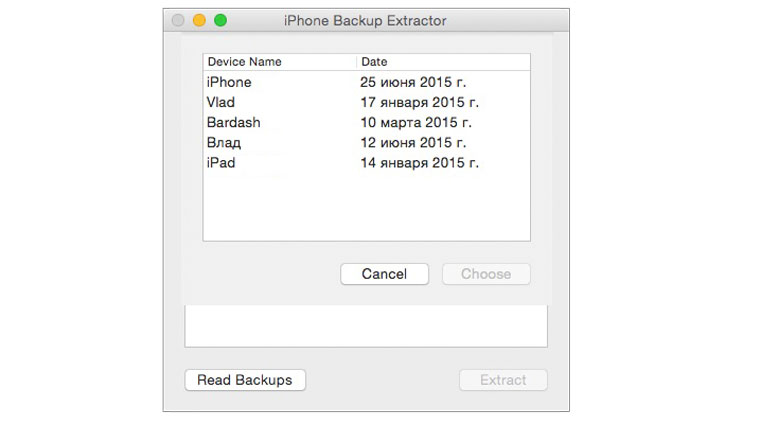
Odaberite kopiju koja sadrži fotografije koje su vam potrebne. Popis koji će se pojaviti bit će prepun impresivnog broja naziva datoteka i direktorija. Slobodno se pomaknite do samog dna i odaberite iOS datoteke.

Nakon što ste odredili mapu u koju će se izvršiti izvoz, ostaje samo čekati da se kopiranje završi. Otvorite mapu koju ste prethodno stvorili za izvoz. Imenik koji se pojavljuje iOS datoteke sadrži sve podatke iz sigurnosne kopije.
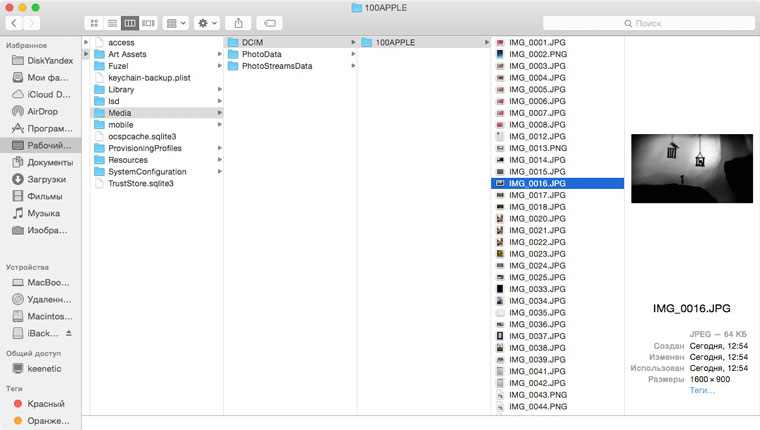
Fotografije se nalaze na /iOS datoteke/Mediji/DCIM/100APPLE/. Photo Stream snimke u mapi /iOS Files/Media/PhotoStreamsData. Fotografije su restaurirane.
Želim znati sve o Appleu:
